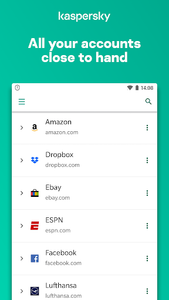Apakah Kaspersky Password Manager disinkronkan di seluruh perangkat?
Apakah Kaspersky Password Manager disinkronkan di seluruh perangkat?
Ringkasan:
Kaspersky Password Manager memungkinkan Anda mengimpor kata sandi dari browser Chrome di perangkat Android Anda. Untuk melakukan ini, ikuti langkah -langkah ini:
- Buka Chrome di perangkat Android Anda di mana Kaspersky Password Manager diinstal.
- Ketuk Ikon Menu ().
- Buka bagian Pengaturan.
- Buka bagian Kata Sandi.
- Ketuk Ikon Menu ().
- Ketuk Opsi Ekspor Kata Sandi.
- Jika diminta, masukkan kata sandi atau pola Anda.
- Ketuk Kata Sandi Ekspor.
- Pilih Kaspersky Password Manager dalam daftar aplikasi.
- Masukkan kata sandi utama Anda untuk membuka kunci Kaspersky Password Manager.
- Pilih kredensial yang ingin Anda impor.
- Ketuk impor.
- Baca informasi tentang kata sandi yang diimpor.
- Ketuk OK untuk menutup jendela dengan detail hasil impor.
Kaspersky Password Manager juga menawarkan sinkronisasi data di seluruh perangkat. Untuk menyinkronkan data, instal Kaspersky Password Manager di setiap perangkat dan tentukan akun yang sama untuk menghubungkan ke portal Kaspersky saya. Ini memungkinkan Anda untuk menggunakan versi terkini dari data lemari besi di semua perangkat dan mengembalikan data jika perangkat hilang atau diganti.
Sinkronisasi otomatis terjadi ketika Kaspersky Password Manager terhubung ke Kaspersky saya untuk pertama kalinya, ketika perubahan dilakukan ke data lemari besi, atau ketika perubahan dilakukan ke lemari besi online dari perangkat lain. Sinkronisasi data membutuhkan akses internet.
Untuk menonaktifkan sinkronisasi otomatis, buka jendela aplikasi utama, klik tombol di bagian bawah jendela, pilih item Pengaturan di menu baki aplikasi, buka bagian umum, dan hapus kata sandi sinkronisasi dan data di semua perangkat Anda dengan Kaspersky Password Manager yang diinstal kotak centang yang diinstal pada kotak centang yang diinstal.
Untuk mengaktifkan sinkronisasi data, buka jendela aplikasi utama, klik tombol di sudut kiri bawah, dan klik tombol Sinkronisasi Aktifkan di jendela yang terbuka.
Jika data pada perangkat Anda tidak sinkron, Anda dapat secara manual menyinkronkan data dengan mengklik tombol di sudut kiri bawah dari jendela aplikasi utama dan mengklik tombol Sinkronisasi sekarang di jendela yang terbuka.
Sayangnya, saat ini tidak ada cara langsung untuk mengimpor kata sandi dari manajer kata sandi lain ke Kaspersky Password Manager di perangkat iOS. Namun, Anda dapat mengimpor data ke Kaspersky Password Manager di perangkat Android, Mac, atau Windows, dan menyinkronkan data dengan aplikasi iOS selama semua perangkat terhubung ke akun Kaspersky saya yang sama.
Pertanyaan:
- Bagaimana cara mengimpor kata sandi dari browser chrome ke Kaspersky Password Manager di Android?
- Buka Chrome di perangkat Android Anda.
- Ketuk Ikon Menu ().
- Pergi ke Pengaturan> Kata Sandi.
- Ketuk Ikon Menu ().
- Pilih Kata Sandi Ekspor.
- Jika diminta, masukkan kata sandi atau pola Anda.
- Ketuk Kata Sandi Ekspor.
- Pilih Kaspersky Password Manager dalam daftar.
- Masukkan kata sandi utama Anda untuk membuka kunci Kaspersky Password Manager.
- Pilih kredensial yang akan diimpor.
- Ketuk impor.
- Baca informasi tentang kata sandi yang diimpor dan ketuk OK.
- Bagaimana cara kerja sinkronisasi data di Kaspersky Password Manager?
- Bagaimana Saya Dapat Menonaktifkan Sinkronisasi Data Otomatis di Kaspersky Password Manager?
- Buka Jendela Aplikasi Utama.
- Klik tombol di bagian bawah jendela.
- Pilih Pengaturan di menu baki aplikasi.
- Pergi ke bagian umum.
- Hapus Sinkronisasi Kata Sandi dan Data Di Semua Perangkat Anda Dengan Kotak Kata Sandi Kaspersky Diinstal Centang.
- Bagaimana cara mengaktifkan sinkronisasi data di Kaspersky Password Manager?
- Buka Jendela Aplikasi Utama.
- Klik tombol di sudut kiri bawah.
- Klik tombol Aktifkan Sinkronisasi di jendela yang terbuka.
- Bagaimana cara menyinkronkan data secara manual di Kaspersky Password Manager?
- Buka Jendela Aplikasi Utama.
- Klik tombol di sudut kiri bawah.
- Klik tombol Sinkronisasi Sekarang di jendela yang terbuka.
- Dapatkah saya mengimpor kata sandi dari manajer kata sandi lainnya ke Kaspersky Password Manager di perangkat iOS?
Untuk mengimpor kata sandi dari Chrome di Android, ikuti langkah -langkah ini:
Sinkronisasi Data di Kaspersky Password Manager memungkinkan Anda menggunakan kubah data terkini di semua perangkat Anda dan mengembalikan data jika perangkat hilang atau diganti. Secara otomatis menyinkronkan data ketika aplikasi terhubung ke Kaspersky saya untuk pertama kalinya, saat perubahan dilakukan ke lemari besi data, atau ketika perubahan dilakukan ke lemari besi online dari perangkat lain. Akses internet diperlukan untuk sinkronisasi data.
Untuk menonaktifkan sinkronisasi data otomatis di Kaspersky Password Manager, ikuti langkah -langkah ini:
Untuk mengaktifkan sinkronisasi data di Kaspersky Password Manager, ikuti langkah -langkah ini:
Untuk menyinkronkan data secara manual di Kaspersky Password Manager, ikuti langkah -langkah ini:
Tidak, saat ini tidak ada cara langsung untuk mengimpor kata sandi dari manajer kata sandi lain ke Kaspersky Password Manager di perangkat iOS. Namun, Anda dapat mengimpor data ke Kaspersky Password Manager di perangkat Android, Mac, atau Windows, dan menyinkronkan data dengan aplikasi iOS selama semua perangkat terhubung ke akun Kaspersky saya yang sama.
Apakah Kaspersky Password Manager disinkronkan di seluruh perangkat?
Untuk mengimpor kata sandi dari chrome:
Apakah Kaspersky Password Manager disinkronkan di seluruh perangkat?
Sekarang Anda dapat mengimpor semua kata sandi dan informasi login yang disimpan di browser Chrome ke Kaspersky Password Manager.
Untuk mengimpor kata sandi dari chrome:
- Buka Chrome di perangkat Android Anda di mana Kaspersky Password Manager diinstal.
- Ketuk Ikon Menu ().
- Buka bagian Pengaturan.
- Buka bagian Kata Sandi.
- Ketuk Ikon Menu ().
- Ketuk Opsi Ekspor Kata Sandi.
- Jika perangkat meminta Anda memasukkan kata sandi atau pola Anda, lakukanlah. Chrome akan menunjukkan penafian menjelaskan bahwa jika Anda mengimpor kata sandi Anda ke file teks, itu akan diekspos. Anda tidak perlu membuat file seperti itu untuk mengimpor kata sandi ke Kaspersky Password Manager, jadi ini tidak berlaku untuk kasus Anda.
- Ketuk Kata Sandi Ekspor .
- Pilih Kaspersky Password Manager dalam daftar aplikasi yang dapat Anda impor kata sandi Anda.
- Masukkan kata sandi utama Anda untuk membuka kunci Kaspersky Password Manager.
- Pilih kredensial yang ingin Anda impor.
- Ketuk impor .
- Baca informasi tentang kata sandi yang diimpor. Jika Anda menggunakan versi gratis, saat batas entri aktif tercapai, aplikasi akan secara otomatis menambahkan login dan kata sandi Anda sebagai entri yang tidak aktif.
- Baca informasi tentang login dan kata sandi yang diimpor.
- Ketuk OK untuk menutup jendela dengan detail hasil impor.
Page Top
Apakah Kaspersky Password Manager disinkronkan di seluruh perangkat?
Sinkronisasi Data Memungkinkan Anda menggunakan dan memelihara versi terkini dari data lemari besi di semua perangkat Anda, dan memungkinkan Anda mengembalikan data jika perangkat Anda diganti atau hilang. Misalnya, Anda dapat menambahkan akun baru untuk situs web di Kaspersky Password Manager di laptop Anda, dan kemudian masuk ke situs web tersebut di bawah akun baru dari tablet atau smartphone tempat manajer kata sandi Kaspersky diinstal.
Untuk menyinkronkan data pada semua perangkat Anda, Anda harus menginstal Kaspersky Password Manager di setiap perangkat dan, ketika Kaspersky Password Manager dimulai untuk pertama kalinya, tentukan akun yang sama untuk menghubungkan ke portal Kaspersky saya. Jika Anda melakukan ini, Anda akan dapat menyinkronkan data secara otomatis dan manual.
Kaspersky Password Manager secara otomatis menyinkronkan data antara lemari besi dan lemari besi online dalam kasus -kasus berikut:
- Saat Kaspersky Password Manager terhubung ke Kaspersky saya untuk pertama kalinya.
- Saat perubahan dilakukan pada lemari besi data.
- Saat perubahan dilakukan ke lemari besi online dari perangkat lain.
Akses internet diperlukan untuk sinkronisasi data.
Status sinkronisasi data ditampilkan di sudut kiri bawah jendela aplikasi utama.
Untuk menonaktifkan sinkronisasi otomatis:
- Buka Jendela Aplikasi Utama.
- Di bagian bawah jendela, klik tombol.
- Di menu baki aplikasi, pilih item Pengaturan. Jendela Pengaturan Aplikasi terbuka.
- Di bagian kiri jendela, pilih bagian umum.
- Di bagian Sinkronisasi Hapus Sinkronisasi Kata Sandi dan Data Di Semua Perangkat Anda Dengan Kotak Kata Sandi Kaspersky Diinstal Centang.
Kotak centang ini memungkinkan atau menonaktifkan sinkronisasi data secara otomatis di semua perangkat Anda dengan Kaspersky Password Manager yang diinstal. Jika kotak centang dipilih, sinkronisasi data secara otomatis di semua perangkat diaktifkan. Jika kotak centang dibersihkan, sinkronisasi data secara otomatis di semua perangkat dinonaktifkan. Secara default, kotak centang ini dipilih.
Sinkronisasi data akan dinonaktifkan.
Untuk mengaktifkan sinkronisasi data:
- Buka Jendela Aplikasi Utama.
- Di sudut kiri bawah dari jendela aplikasi utama, klik tombol.
- Di jendela yang terbuka, klik tombol Aktifkan Sinkronisasi.
Aplikasi akan memungkinkan sinkronisasi data otomatis. Sinkronisasi kata sandi dan data di semua perangkat Anda dengan kotak centang yang diinstal Kaspersky Manager akan dipilih. Setelah mengaktifkan sinkronisasi otomatis, Anda dapat menyinkronkan data secara manual.
Jika sinkronisasi otomatis diaktifkan tetapi data pada perangkat Anda tidak sinkron, Anda dapat menjalankan sinkronisasi secara manual.
Untuk menyinkronkan data secara manual:
- Buka Jendela Aplikasi Utama.
- Di sudut kiri bawah dari jendela aplikasi utama, klik tombol.
- Di jendela yang terbuka, klik tombol sinkronisasi sekarang.
Aplikasi akan menyinkronkan data di lemari besi data dan di lemari besi online.
Apakah Kaspersky Password Manager disinkronkan di seluruh perangkat?
Saat ini, tidak ada cara langsung untuk mengimpor kata sandi dari manajer kata sandi lainnya ke Kaspersky Password Manager di perangkat iOS, tetapi Anda dapat mengatasi batasan ini. Misalnya, Anda dapat mengimpor data ke Kaspersky Password Manager pada perangkat Android, Mac, atau Windows, dan kemudian menyinkronkan data ini dengan aplikasi iOS. Kaspersky Password Manager yang diinstal pada semua perangkat Anda harus terhubung ke akun Kaspersky saya yang sama. Untuk informasi lebih lanjut, lihat Data Sinkronisasi di seluruh perangkat.
Salin Kata Sandi dari Keychain Apple
Salin Kata Sandi Anda Dari Bagian Kata Sandi Pengaturan Perangkat Anda dan Tambahkannya ke Kaspersky Password Manager.
Impor dari manajer kata sandi browser
Saat ini, Anda tidak dapat mengimpor kata sandi dari manajer kata sandi browser ke Kaspersky Password Manager secara langsung, tetapi Anda dapat mengatasi batasan ini:
- Gunakan perangkat Android untuk mengimpor kata sandi dari Google Chrome. Untuk mempelajari cara melakukan ini, lihat Kata Sandi Impor dari Chrome.
- Gunakan versi desktop dari Kaspersky Password Manager untuk Windows atau Mac untuk mengimpor kata sandi dari Google Chrome dan Mozilla Firefox. Untuk mempelajari cara melakukan ini, lihat Data Impor dari Manajer Kata Sandi Terbangun Browser Anda.
Impor dari manajer kata sandi lainnya
Saat ini, Anda tidak dapat mengimpor kata sandi dari manajer kata sandi lain ke Kaspersky Password Manager secara langsung, tetapi Anda dapat mengatasi batasan ini menggunakan versi desktop dari Kaspersky Password Manager. Untuk mempelajari cara melakukan ini:
Kaspersky Password Manager
Kaspersky Password Manager menawarkan penyimpanan kata sandi yang aman Untuk kata sandi, alamat, detail kartu bank, catatan pribadi dan gambar dokumen rahasia, seperti paspor dan pengemudi Anda’S lisensi, dan menyinkronkannya di semua perangkat Anda – memberi Anda akses yang lebih cepat ke akun online, aplikasi, dan informasi pribadi Anda yang penting.
Fitur Utama:
-Simpan data pribadi Anda di bawah kunci & kunci
Amankan kata sandi, alamat, detail kartu bank, catatan pribadi, gambar dokumen penting dan informasi pribadi lainnya dalam kubah data terenkripsi hanya Anda yang dapat membuka kunci.
-Akses barang Anda dengan satu kata sandi
Buka kunci kubah data Anda dengan satu kata sandi. Plus akses semuanya dalam waktu dua kali lipat menggunakan teknologi kata sandi sidik jari terbaru.
– Sinkronkan semuanya di semua perangkat Anda
Jaga agar kata sandi Anda tetap aman dan pribadi tetap disinkronkan dan mudah diakses di berbagai perangkat seluler, PC, Mac, dan browser Anda yang berbeda di Penghemat Kata Sandi kami.
-Hemat waktu dengan kata sandi Autofill jika Anda lupa kata sandi
Masuk ke akun Anda dengan cepat dan mudah melalui Chrome dan browser lainnya untuk memastikan keamanan data dan keselamatan online.
-Tingkatkan keamanan data Anda dengan generator kata sandi kami
Gunakan generator kata sandi kami untuk mendapatkan kata sandi yang kuat dan menjaga keamanan kata sandi Anda.
-Amankan detail kartu bank Anda
Memindai dan mengamankan detail kartu bank Anda dengan satu ketukan tombol.
-Simpan semua dokumen penting dan informasi pribadi Anda
Juga memindai dan mengamankan paspor Anda, pengemudi’S lisensi, dokumen medis dan dokumen sensitif lainnya dan data pribadi, jadi mereka’di luar jangkauan ke semua orang kecuali Anda.
-Cari dan atur dokumen Anda seperti yang Anda inginkan
Tag dokumen sebagai “Favorit”. Akses baru -baru ini dilihat dengan satu keran. Dan mengelompokkan item ke dalam folder sehingga’mudah untuk menemukan sesuatu nanti.
-Dapatkan ke barang -barang Anda melalui akun Kaspersky saya
Akses dan kelola kata sandi dan dokumen dari mana saja Anda bisa mendapatkan online dan memastikan keamanan data.
Mengapa Anda membutuhkan Kata Sandi kami
Mengingat semua kata sandi Anda sulit. Faktanya, meminta reset kata sandi setelah momen kata sandi yang lupa adalah tugas yang kita semua kenali. Dengan Manajer Kata Sandi GRATIS, Penghemat Kata Sandi Pribadi Anda, Anda dapat menghemat waktu yang berharga dan memastikan waktu keamanan online berulang kali. Dengan semua kata sandi Anda dalam kata sandi yang aman dan dapat diakses dengan satu kata sandi, itu’S mudah masuk ke akun Anda, bahkan yang jarang Anda kunjungi – membantu Anda membuang lupa kata sandi otak membeku untuk selamanya.
Tapi manfaat dari manajer kata sandi gratis don’t berakhir di sana. Tahukah Anda bahwa selain penyimpanan dan perlindungan kata sandi, aplikasi ini memberi Anda generator kata sandi? Dengan generator kata sandi kami, Anda dapat menghasilkan kata sandi baru yang kuat, menambahkannya ke kata sandi Anda aman dan menggunakannya untuk mengganti kata sandi yang ada yang menempatkan keamanan kata sandi dan keamanan online Anda dalam risiko. Plus, kami juga menjaga dokumen paling rahasia Anda di lemari besi data yang aman – jadi hanya Anda yang dapat mencapainya.
Jadi coba Kaspersky Password Manager hari ini. Dia’S bukan hanya lemari besi kata sandi. Dia’bukan hanya manajer kata sandi gratis. Itu menjawab semua ketakutan keamanan kata sandi Anda ditambah lagi.
Keamanan kami
Kami mengikuti keamanan nol-pengetahuan, yang berarti baik Kaspersky-sebagai pengembang aplikasi-atau orang lain, tidak tahu satu hal tentang data Anda. Data Anda hanya milik Anda dan hanya dapat diakses oleh Anda. Kami menghormati pengguna’ Privasi sepenuhnya. Juga, Kaspersky Password Manager tidak menyimpan satu kata sandi Anda di perangkat Anda atau di penyimpanan cloud.
Versi gratis
Melakukan semua yang dilakukan versi premium, tetapi hanya memungkinkan Anda untuk menyimpan total 15 entri maksimum.
Untuk operasi yang benar, silakan instal versi terbaru dari Kaspersky Password Manager gratis di semua perangkat Anda. Memiliki versi lama dan versi baru pada perangkat yang berbeda dapat menyebabkan masalah operasi.
Aplikasi ini menggunakan layanan aksesibilitas. Aksesibilitas digunakan untuk masuk ke aplikasi dan situs web dengan kredensial yang Anda simpan di Kaspersky Password Manager.